【これって本当?】グーグル・クロームは
消費電力が高いから使わないほうがいい?
Macに限らず、最近のPCで一番使われるソフトはWEBブラウザでしょう。Macにもアップル純正ブラウザのサファリが付属していますが、それ以外にもいくつかWEBブラウザが存在します。中でも人気なのが「グーグル・クローム(Google Chrome)」です。
グーグル・クロームは、MacやウィンドウズといったデスクトップOSだけでなく、アンドロイドやiOSデバイスなどいろいろなデバイスで使えるうえ、あとから追加できる機能拡張の豊富さから人気を集めているWEBブラウザです。
ところが最近、このグーグル・クロームを使うとバッテリの保ちが悪くなるという情報を目にすることが多くなってきました。確かに調べてみるとグーグル・クロームの消費電力はサファリより多く、MacBookシリーズで使うとバッテリ駆動時間にハッキリとした違いが出るようです。開発元のグーグルもこれに気づいており、改善策の取り組みを進めています。
確かにサファリより消費電力は高いようですが、お気に入りの機能拡張があって手放せないという人もいるでしょう。バッテリ駆動のときと電源アダプタのときで、WEBブラウザを使い分けるというのも一つの手かもしれません。
バッテリメニューの[エネルギー消費の激しいアプリケーション]にはサファリとグーグル・クロームの両方が表示されることがあります。これだけでは消費電力の違いはわかりません。
不要なタブやウインドウを閉じたり、あまり使わない機能拡張を無効/削除することで、エネルギー影響を多少下げることはできます。
「アクティビティモニタ」を使って両ブラウザのエネルギー影響をチェックしてみました。ユーチューブで同じ動画を再生しているときの値を見ると、明らかにグーグル・クロームのほうが大きな値を示していますが、実際の利用時間や環境によってはバッテリ動作時間の差を感じないこともあります。
【これって本当?】外付けハードディスクならUSB3.0が10倍速い?
最近はUSB3.0のポータブルディスクも増えてきましたが、製品によってはUSB2.0のものもあります。この2.0と3.0の大きな違いはデータの最大転送速度です。2.0は60MB/秒に対して3.0は640MB/秒と10倍以上速度がアップしています。
ただし、この値はあくまでも理論上の最大値であり、実際にはハードディスクドライブのデータ読み書き速度が関係してくるので、これよりも低い速度になるのが普通です。
そこで実際に、MacBookプロにUSB2.0と3.0の外付けハードディスクを接続して、データの読み書き速度を計測してみました。結果は確かにUSB3.0のほうが速いのですが、ハードディスクの読み書き速度がUSB3.0のデータ転送速度より遅いので640MB/秒には達していません。
USB3.0のデータ転送速度を活かしたいなら、2台のハードディスクを同時に使ってデータの読み書き速度をアップさせているRAIDタイプの製品を選ぶことも考慮しましょう。ハードディスクよりはるかにデータの読み書きが速いSSDタイプの外付けストレージを使うのも手です。
USBの規格によってデータ転送速度の最大値は異なります。ただしこれはあくまでも計算上の論理値です。外付けハードディスクの場合は、ハードディスク側のデータ読み書き速度がボトルネックになって、これよりはるかに遅いデータ転送速度になります。
USB 2.0と3.0のポータブルハードディスクでデータ読み書きの速度を計測してみました。USB 3.0は速いですが、その差は2倍程度です。データの読み書き速度を重視するなら、SSDを使った外付けドライブの使用を視野に入れましょう。
【これって本当?】MacBookシリーズのWi-Fiは遅い?
Wi-Fiには規格が何種類かあり、それぞれ最大リンク速度が異なります。現行のMacBookシリーズでは802・11a/b/g/n/acをサポートしていますが、少し前のモデルだと11acに対応していない場合もあります。
また、MacBook側だけでなく、Wi-Fiルータ側の規格も関係してきます。最新のAirMacエクストリームやタイムカプセルなら11ac対応ですが、AirMacエクスプレスだと11n規格までです。こうした環境の違いによってもWi-Fiの速度は変わってきます。
さらに、同じWi-Fi規格でもMac側のアンテナ数で速度が違ってくる場合もあります。たとえば最新の802・11acでは、複数のアンテナを使うMIMO技術でデータ転送を行います。現行モデルの場合、アンテナを3本搭載しているiMacやMacBookプロは最高速度が1300Mbpsになりますが、アンテナが2本のMacBook/エアは867 Mbpsに止まります。どちらも論理値ですが、実際の転送速度にも影響します。このように内蔵しているWi-Fiのアンテナ数によっては、噂どおりMacBookシリーズのWi-Fiのほうが遅くなる場合もありるのです。
Wi-Fi規格によって最大リンク速度が異なります。現行のMacBookシリーズはどれも802.11acに対応しています。
Wi-Fiの速度が遅いと感じたら、実際の転送レートチェックしてみましょう。[オプション]キーを押したままWi-Fiメニューを開くと、どのWi-Fi規格で接続していているかを「PHYモード」、データ転送速度を「転送レート」で確認できます。
【これって本当?】外部ディスプレイがあるならクラムシェルモードでの活用がオススメ?
MacBookシリーズには、外部ディスプレイをつなぎ、本体を閉じた状態で使う「クラムシェル」というモードがあります。
クラムシェルモードは本体を閉じて使うため、内蔵のキーボード、トラックパッドが使えず、代わりに外部にディスプレイやキーボード、マウスまたはトラックパッドをつなげます。職場や自宅では大画面で作業して、出先ではMacBook本来の姿で。そんな使い分けができるのがクラムシェルモードの利点です。省スペースで大画面を扱えることから、結構愛用者がいます。
ただしMacBookを閉じた状態で使うので、通常の使い方より熱がこもる可能性があります。MacBookは内部の熱をファンや自然放熱で外に逃がしますが、それでも熱が下がらないとプロセッサの動作速度を下げて発熱を抑えます。その結果、MacBookの動作が遅くなってしまうことがあります。また、MacBookプロ/エアでは、Wi−Fiのアンテナがディスプレイ部分にある関係上、閉じた状態だと電波状況が悪化する可能性もあります。クラムシェルモードを使う場合は、使用状況によっては速度低下を招く恐れもあることを覚悟しましょう。
クラムシェルモードでMacBookを使用する場合は、外部ディスプレイのほかにもキーボードやマウスまたはトラックパッドが必要になります。
MacBookを閉じた状態で立てかけておけるスタンドも市販されています(写真はフォーカルポイントの「Twelve South BookArc」)。
MacBook内部の温度上昇は「Macs Fan Control」などのモニタツールを使って監視しましょう。熱がこもる場合はファンの回転を強制的に上げて冷却を促すこともできます。






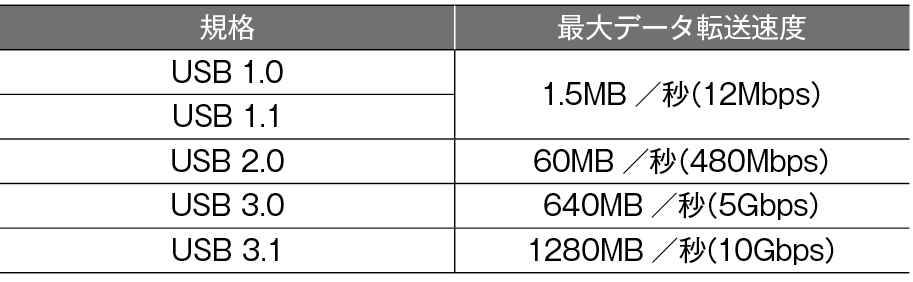










![フリーアナウンサー・松澤ネキがアプリ開発に挑戦![設計編]【Claris FileMaker選手権 2025】](https://macfan.book.mynavi.jp/wp-content/uploads/2025/06/C5A1875_test-256x192.jpg)